はじめに
今回はvidIQの使い方を紹介します。
Youtubeが公式配布しているYoutube動画の解析アドオンです。
Youtubeに動画を上げてる方はぜひ導入してください。
vidIQの導入
Google Chromeをお使いの方はこちらよりDL。
Fire Foxをお使いの方はこちらよりDL 。
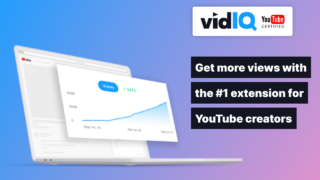
指示に従ってインストールします。
拡張機能の所からvidIQを選択。
Create Accountを選択してアカウントを作成。
(アカウントを作らないとデータが表示されません)
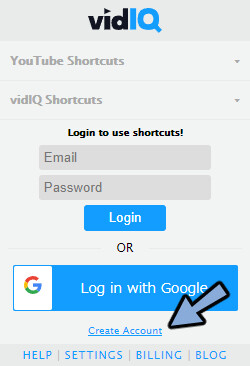
するとYoutubeのいろんな箇所に様々なUIが追加されます。
これで導入が完了です。
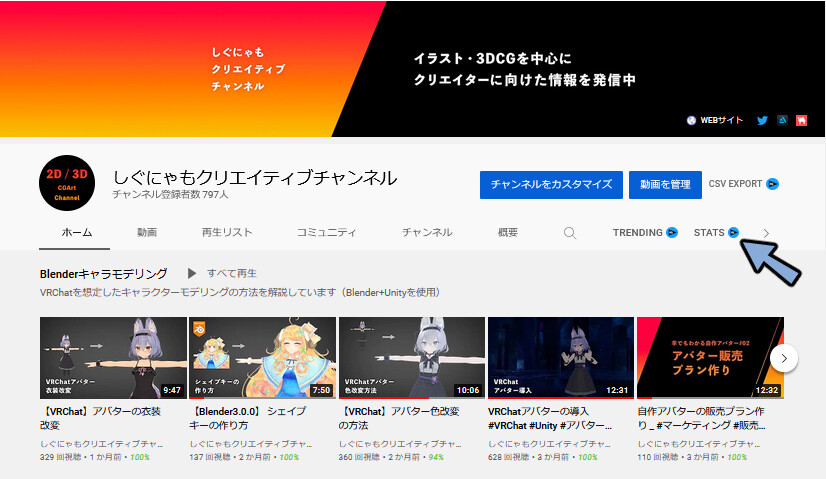
vidIQの使い方
全ての機能は紹介しきれないので、
ここではYoutubeを運営する上で便利な機能に絞って紹介します。
1つの動画のタグを見る
vidIQを入れた状態で動画を見ると画面右側にこのようなサムネと文字の表示が出てきます。
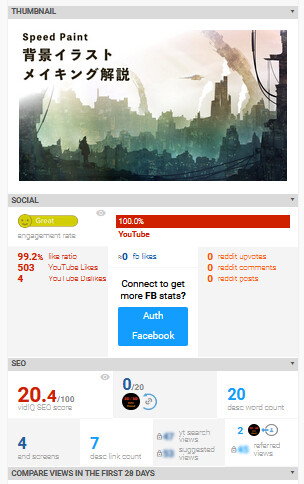
こちらの一番下のVIDEO TAGSを見ると動画に使われているタグが確認できます。
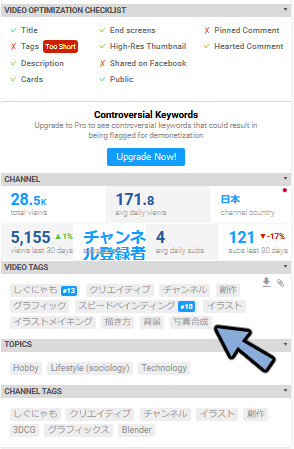
チャンネル登録者数の増加率を見る(30日分)
増えた登録者数を見たいチャンネルの動画を何でもいいので開きます。
動画を開き右側に出てきたvidIQのCHANNELの所の右下の数値で確認できます。
※この数値は30日で増えた登録者数です。
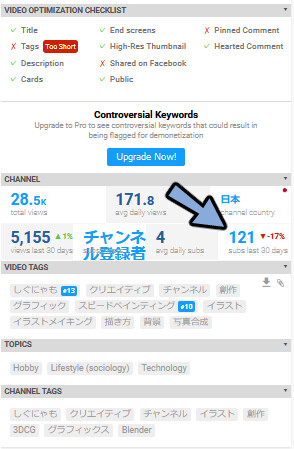
おすすめ検索流入ワードを知る
vidIQを入れた状態で検索すると画面の右側にこのような表示が出ます。
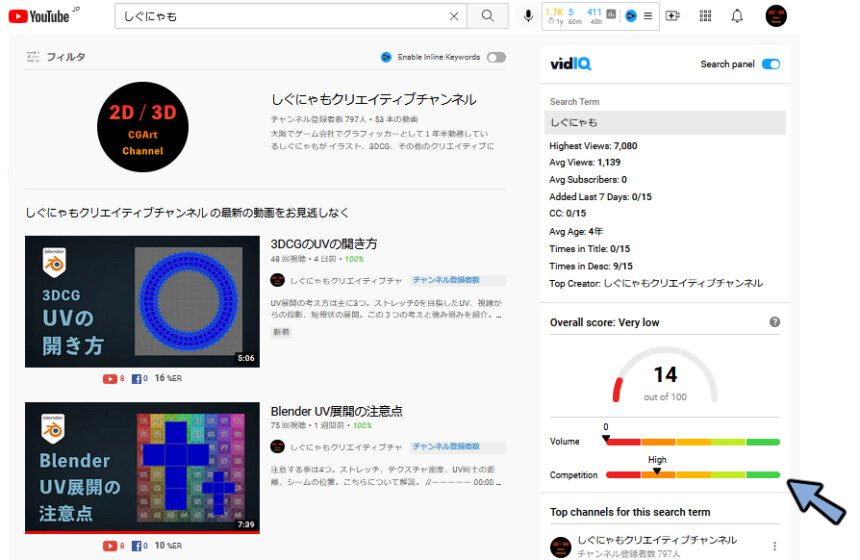
検索ワードをcatにするとこのように表示が変わります。
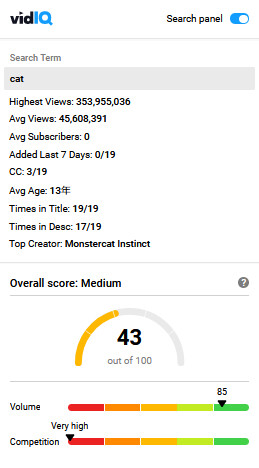
Overall scoreが検索ワードのおすすめを表示してます。
catは43なので動画制作のキーワードとしては少し弱いです。
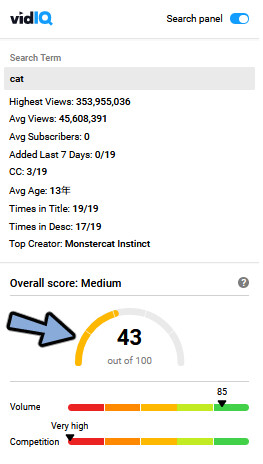
?の所で注釈が見れます。
クリックすると文字の表示が現れ×ボタン変わります。
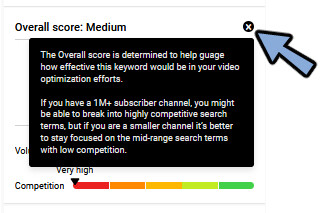
このような事が書かれています。
The Overall score is determined to help guage how effective this keyword would be in your video optimization efforts.
vidIQ
If you have a 1M+ subscriber channel, you might be able to break into highly competitive search terms, but if you are a smaller channel it’s better to stay focused on the mid-range search terms with low competition.
こちらをDeepLで翻訳すると以下のようになります。
総合スコアは、このキーワードが動画の最適化にどれだけ効果があるかを判断するのに役立ちます。
vidIQ + DeepL翻訳
100万人以上の購読者を持つチャンネルであれば、競争率の高い検索キーワードに参入できるかもしれませんが、小規模なチャンネルであれば、競争率の低いミッドレンジの検索キーワードに集中する方が良いでしょう。
競合が多いのでもっと小さなワードを狙った方が良いというアドバイスでした。
こちらの下のバーのVolumeが検索される量、Competitionが競合の多さです。
catの場合検索量が多いですが検索数が多く流入が狙いづらい事が分かります。
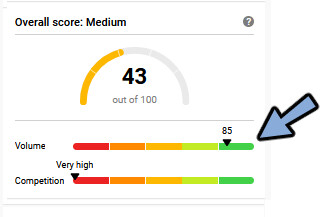
たとえば『あwせdfrtgyふじこlば』などにするとVolumeが0で検索流入が見込めない事が分かります。
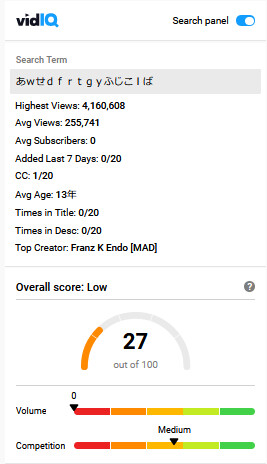
NE-555 atari punk consoleやフォトバッシュで検索するとVolumeが少し少ないですが競合も少ないので、60以上のスコアが出て緑色のねらい目という表示が出ます。
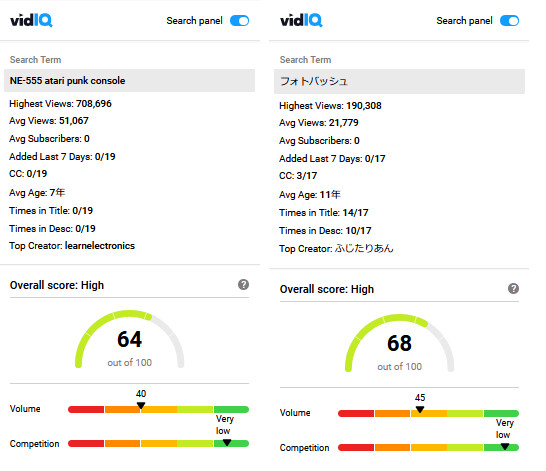
同じ技術でもマットペイントとフォトバッシュではフォトバッシュの方が良い事が分かります。
このようにしてキーワードを選んでいきます。
また下の方に競合のチャンネルや類似ワードとそのスコアが出ます。
コンセプトアートが69なのでフォトバッシュでコンセプトアートを描けば強い事がわかります。
このようにして検索ワードを知る事ができます。
まとめ
vidIQの使い方を紹介しました。
特におすすめ検索流入ワードを知るという所で紹介した、あえてボリュームを減らしてでも競合が少ない所で勝負するという考え方は、ランチェスターの弱者戦略に通じるところがありとても参考になりました。
ぜひ皆様も導入してください。
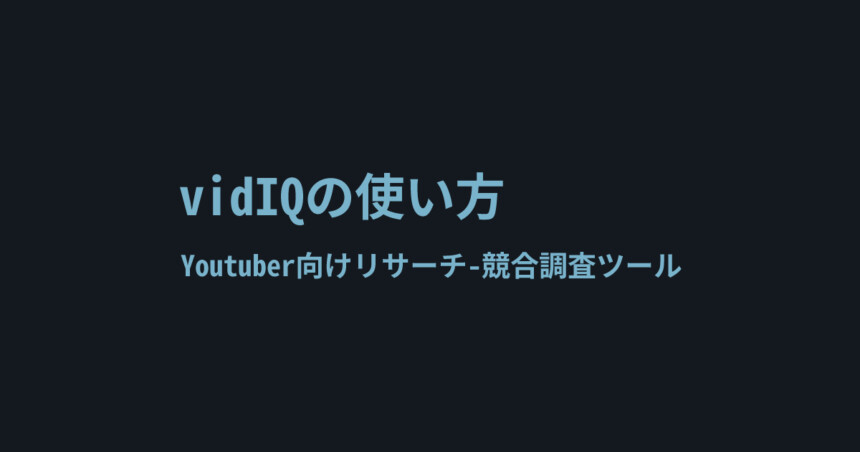


コメント